目錄
Toggle
我可以升級我的 iPhone 儲存空間嗎?升級的軟體優化 iPhone 儲存空間檢視並移除未使用的應用程式卸載未使用的應用程式以節省空間清除 Safari 快取和瀏覽數據管理各應用程式中的下載檔案使用 iCloud 優化照片儲存管理訊息以釋放空間利用雲端存儲擴展 iPhone 容量升級 iCloud 儲存方案以獲得更多空間利用替代的雲端服務iPhone記憶體擴充的硬體解決方案以具有更多儲存空間的新型號 iPhone 進行交易利用外部儲存選項結論常見問題將照片儲存在 iCloud 中會減慢我的 iPhone 嗎?iPhone的外接儲存裝置有多安全?清除 Safari 快取是否意味著丟失我儲存的密碼?
iPhone 儲存空間不足會很不方便,特別是當你想捕捉新回憶或下載最新應用程式時。本指南為你提供簡單明瞭的解決方案,幫助你在不需要更換新手機的情況下,擴充裝置的儲存空間。從巧妙的設定調整到使用雲端儲存甚至是添加硬體,我們將向你展示如何為 iPhone 上的一切騰出空間。
我可以升級我的 iPhone 儲存空間嗎?
由於管理高解析度照片、影片和應用程式時空間不足的挑戰,許多 iPhone 使用者想知道是否可以直接升級他們的 iPhone 儲存空間。不幸的是,iPhone 設計成具有固定的儲存容量,也就是說,購買後無法實際擴充內部儲存空間。
然而,有其他解決方案來管理和擴展您的存儲能力:
軟體優化: 調整您的裝置設定以優化儲存空間。這可能涉及有效管理應用程序數據、使用 Apple 的儲存建議,以及清理不必要的文件和緩存。
使用雲端儲存實現優勢: 使用像 iCloud、Google 雲端硬碟 或 Dropbox 這樣的雲端服務。這些平台可以存儲大型文件,如照片和視頻,從而釋放您裝置的實體空間。
硬體解決方案: 考慮與 iPhone 相容的外部儲存選項,如專門的隨身碟,以實際增加您裝置的儲存容量,用於其他文件和備份。
對於那些尋找在 iPhone 上升級儲存空間的人,購買具有更大容量的新 iPhone 或使用專為 iPhone 設計的外接儲存配件可能是最可行的選擇。雖然這些解決方案無法升級內部記憶體,但可以有效解決儲存空間不足的問題。
升級的軟體優化 iPhone 儲存空間
最大化 iPhone 儲存空間 涉及幾個軟體調整和管理技術。這些方法有助於您在不需進行實體升級的情況下充分利用您的設備容量。
檢視並移除未使用的應用程式
釋放 iPhone 空間的一個有效方法是找出並刪除你不再使用的應用程式。以下是幫助你完成這個過程的一步一步指南:
開啟設定: 首先,打開 iPhone 上的「設定」應用程式。
前往 iPhone 儲存空間: 在設定選單中,選擇「一般」,然後找到並輕觸「iPhone 儲存空間」。在這裡,你會看到所有應用程式的列表及每個應用程式佔用的空間大小。
檢視應用程式使用狀況: 花些時間查看列表。iOS 提供你最後一次使用應用程式的時間,幫助你決定是否值得保留。
刪除未使用的應用程式: 若要刪除應用程式,從列表中輕觸它,然後選擇「刪除應用程式」。確認刪除以從裝置中移除該應用程式及其數據。
遵循這些步驟,您不僅可以回收空間,還可以讓您的設備運作更順暢。請記住,如果將來需要,您可以隨時從 App Store 重新下載任何應用程式。
卸載未使用的應用程式以節省空間
卸載不常用的應用程式是一種在保留未來使用的應用程式的資料同時,節省空間的聰明方法。遵循這些步驟進行有效的清理:
存取 iPhone 儲存空間: 如同前述方式導航到 ‘iPhone 儲存空間’
啟用卸載未使用的應用程式: 尋找 ‘卸載未使用的應用程式’ 選項並開啟。此功能會自動卸載你有一段時間未使用的應用程式,但會保留它們的文件和資料。
手動卸載應用程式: 或者,你也可以手動從列表中選擇個別應用程式並點擊 ‘卸載應用程式’ 來卸載。
此方法可讓你藉由移除應用程式但保留其資料來有效地升級iPhone儲存空間,這樣你就可以在需要時重新安裝應用程式而不會丟失資訊。
清除 Safari 快取和瀏覽數據
清除您的Safari 快取和瀏覽資料可以釋放大量存儲空間。以下是操作方法:
開啟設定並選擇 Safari: 先打開「設定」應用程式,然後向下滾動找到並點擊「Safari」。
點擊 ‘清除瀏覽記錄和網站資料’: 在 Safari 設定內,找到’清除瀏覽記錄和網站資料的選項並點擊。
確認動作: 將提示您確認是否要清除您的瀏覽歷史記錄、Cookie和其他瀏覽數據。
此操作有助於通過釋放空間來升級 iPhone 的儲存空間,並通過刪除您的瀏覽歷史記錄和數據來改進隱私和安全性。
管理各應用程式中的下載檔案
在各個應用程式中管理下載的檔案,可以顯著釋放您的 iPhone 空間。以下是幫助您的指南:
識別具有下載功能的常見應用程式: 檢查像是 Safari、郵件或其他第三方應用程式中,你可能下載的檔案。
存取應用程式存儲: 在「設定」>「一般」>「iPhone 儲存空間」,選擇一個應用程式來查看其儲存空間使用情況及相關檔案。
檢查並刪除不必要的檔案: 在每個應用程式中,尋找查看已下載檔案的選項。刪除任何不再需要的檔案。
此過程有助於優化您的設備存儲,是那些想在不進行物理更改的情況下升級 iPhone 記憶體的重要步驟。
使用 iCloud 優化照片儲存
優化照片儲存 透過 iCloud 可以顯著釋放 iPhone 的空間。以下是設定方法:
前往設定: 打開「設定」,並輕觸頂端的您的名稱以進入 iCloud 設定。
點擊 iCloud: 然後選擇「iCloud」以管理您的 iCloud 設定。
選擇照片: 在 iCloud 選單中,輕觸「照片」以進入照片設定。
啟用 iCloud 照片: 開啟「iCloud 照片」以自動上傳並儲存您的整個資料庫到 iCloud。
選擇’最佳化 iPhone 儲存空間’: 選擇此選項,以在裝置上保留較小且節省空間的照片版本,而完整版則儲存於 iCloud。
這個方法是透過活用 iCloud 儲存空間來升級 iPhone 儲存記憶體的有效途徑,讓您能在任何裝置上存取您的全解析照片,同時節省您 iPhone 上的空間。
管理訊息以釋放空間
調整您的訊息設定,以自動刪除舊訊息及其附件,因為這些可能會隨著時間佔用意想不到的大量空間。
管理訊息附件所佔用的空間:
打開「設定」,點選「訊息」。
捲動到「訊息歷史」並點選「保留訊息」。
選擇時間限制以自動刪除較舊的訊息。
定期檢視並刪除訊息對話中的大型附件。
這有助於節省空間,是那些希望增加iPhone儲存空間的人的重要步驟。
藉由使用這些方法,你可以有效地提升你的 iPhone 儲存能力,而無需進行實體擴充。
利用雲端存儲擴展 iPhone 容量
透過雲端儲存擴充你的 iPhone 儲存容量是一個明顯的方式。本節將探討各種雲端儲存選項以及它們對 iPhone 使用者的好處。
升級 iCloud 儲存方案以獲得更多空間
iCloud 提供多種訂閱方案來增加您的儲存空間。升級您的方案可為備份、照片和文件提供額外空間,並直接與 iOS 完美整合,以提供順暢的使用體驗。
開啟設定: 點擊頂端的名字,然後選擇 ‘iCloud’ 來存取你的 iCloud 設定。
選擇「變更儲存方案」或「升級至 iCloud+」: 檢視可用的方案,並選擇一個適合你需求的。
確認您的升級: 遵循提示購買並應用新的儲存計劃。
利用替代的雲端服務
使用像 Google 雲端硬碟、Dropbox 和 Microsoft OneDrive 等替代雲端服務來擴展您的 iPhone 儲存空間具有多種好處:
Google 雲端硬碟: 整合了 Google 生態系統,提供 15GB 的免費存儲,以及無縫合作處理文件、電子表格和簡報。
Dropbox: 以其使用者友善的介面著稱,Dropbox 提供 2GB 的免費存儲,在跨設備的文件共享和同步方面表現優異。
Microsoft OneDrive: 提供 5GB 的免費存儲,並與 Microsoft Office 應用程式整合,非常適合使用 Office 工具的人士。
雖然這些服務允許擴展儲存空間,但考量因素包括管理多個帳戶及網路依賴以便存取。每個平台都有其優勢,例如慷慨的免費配額和廣泛的協作工具,但也有其限制,如儲存上限各異及可能存在的隱私問題。
iPhone記憶體擴充的硬體解決方案
當軟體優化已經無法充分應用時,探索硬體解決方案可以為您的 iPhone 提供必要的存儲容量增加。
以具有更多儲存空間的新型號 iPhone 進行交易
通過 Apple 的換購計劃 升級到較新的 iPhone 型號是增加儲存空間的明顯方式。例如,從64GB的舊型號升級到256GB或更大的新版本,可以為應用程式、照片和影片提供充足的空間。這種轉換提供了更多的儲存空間、更高的性能和最新的功能,但可能會讓你花上一筆不小的費用。
利用外部儲存選項
外部儲存裝置,例如 閃電快閃驅動器,在管理你的 iPhone 儲存空間時提供了靈活性。例如,Lightning 隨身碟可以直接連接到你的 iPhone,讓大型文件如視頻項目或龐大的照片庫輕鬆轉移出你的裝置。無線外接硬碟 可以儲存更多數據並可無線訪問,提供無縫擴展的 iPhone 儲存功能而不需實體連接。
結論
增加 iPhone 的存儲空間比你想像的更簡單。通過清理應用程式、優化照片以及使用雲端服務,你可以釋放空間並保持裝置運行順暢。如果你需要更多空間,外部存儲裝置也是一個選擇。有了這些技巧,你的 iPhone 將準備好儲存所有重要檔案、照片和應用程式,確保你不必擔心空間不足。
常見問題
將照片儲存在 iCloud 中會減慢我的 iPhone 嗎?
將照片儲存於 iCloud 而不是您的裝置上,實際上可以透過釋放物理儲存空間來幫助您的 iPhone 運行更順暢。您的裝置只會儲存優化版本的照片,這些照片佔用較少的空間。完整解析度的照片會保存在 iCloud 中,只要有網路連線就可以隨時存取,不會影響您裝置的效能。
iPhone的外接儲存裝置有多安全?
設計用於 iPhone 的外部儲存設備使用加密和其他安全措施來保護您的數據。購買來自可信製造商的設備並採用最佳的數據安全實踐非常重要,例如設置強密碼和保持設備的固件為最新版本。
清除 Safari 快取是否意味著丟失我儲存的密碼?
清除 Safari 的快取會移除暫存的網際網路檔案,但不會刪除儲存的密碼或自動填充資訊。如果你想特別移除儲存的密碼,可以在設定應用程式的密碼區段中進行,讓你可以控制清除的資訊。